Pri úprave fotografií sa často stane, že máte viac obrázkov zachytených za rôznych svetelných podmienok. Aby ste dosiahli jednotný farebný vzhľad, môžete v programe Affinity Photo preniesť farebný vzhľad jedného obrázka na iný. V tejto príručke vám krok za krokom ukážem, ako na to. Bez ohľadu na to, či chcete vyvolať západ slnka alebo inú farebnú náladu, s správnymi nástrojmi a trochou cviku sa to stane hračkou.
Najdôležitejšie poznatky
V programe Affinity Photo môžete preniesť farebný vzhľad jedného obrázka na iný vytvorením farebných paletiek a prispôsobením miešacieho módu. Použite funkciu farieb a optimalizujte svoje obrázky pre konzistentný a atraktívny štýl.
Krok za krokom sprievodca
Najprv otvorte obrázok, na ktorý chcete preniesť nový farebný vzhľad. V tomto príklade používame obrázok Brandenburského brány zachytený v súmraku a chceme tento vzhľad aplikovať na obrázok televíznej veže, ktorý bol možno zachytený počas dňa.

Teraz prejdite do „Farieb“. Ak nie je viditeľný, prejdite na „Okno“ a vyberte „Farby“, aby sa okno zobrazilo.
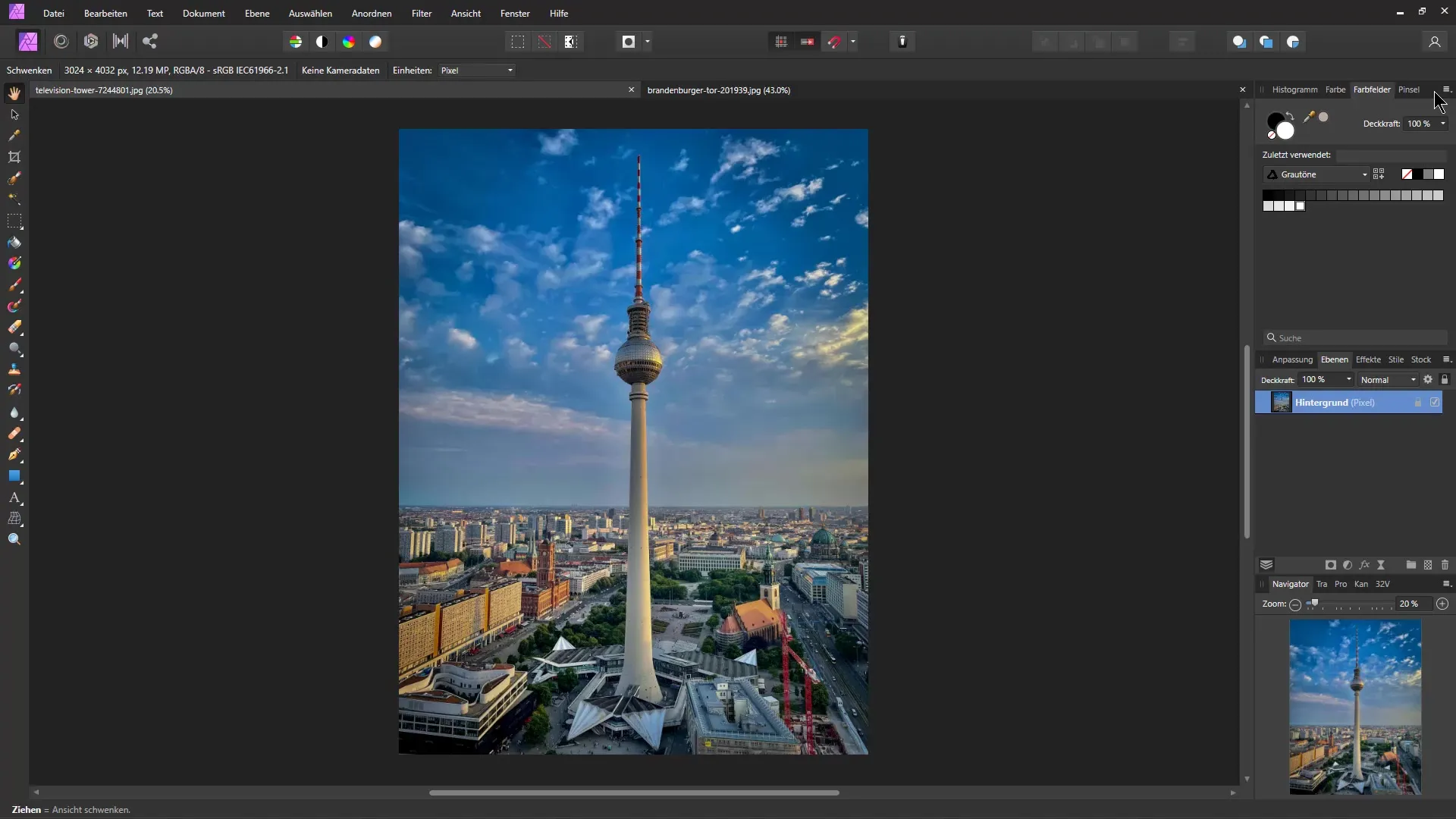
Teraz môžete vytvoriť paletu z obrázka Brandenburskej brány.
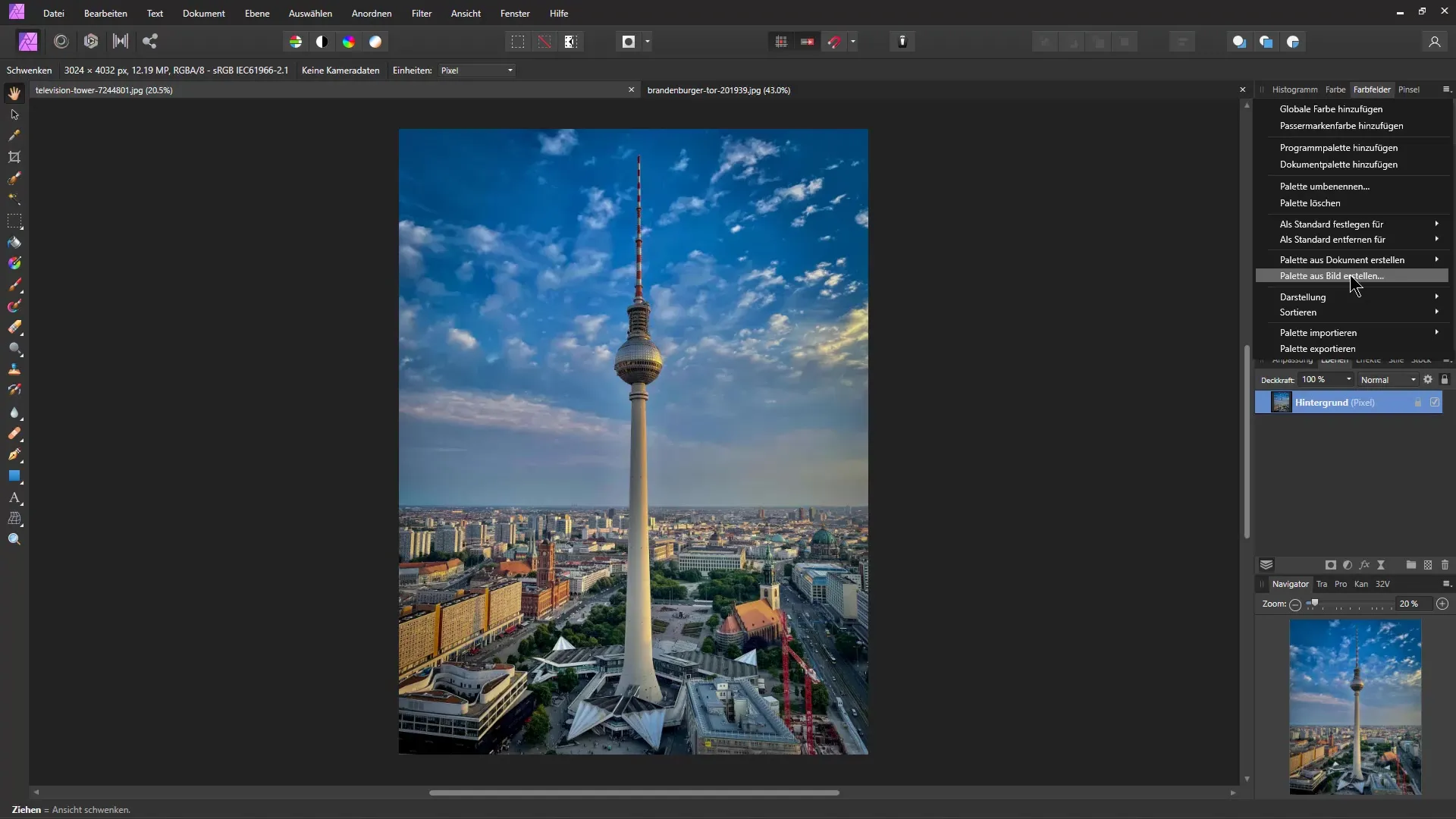
Na to vyberte obrázok a kliknite na „Vytvorenie palety z obrázka“. Tu môžete vybrať, koľko farieb chcete použiť. Pre jemný prechod často postačujú tri farby.
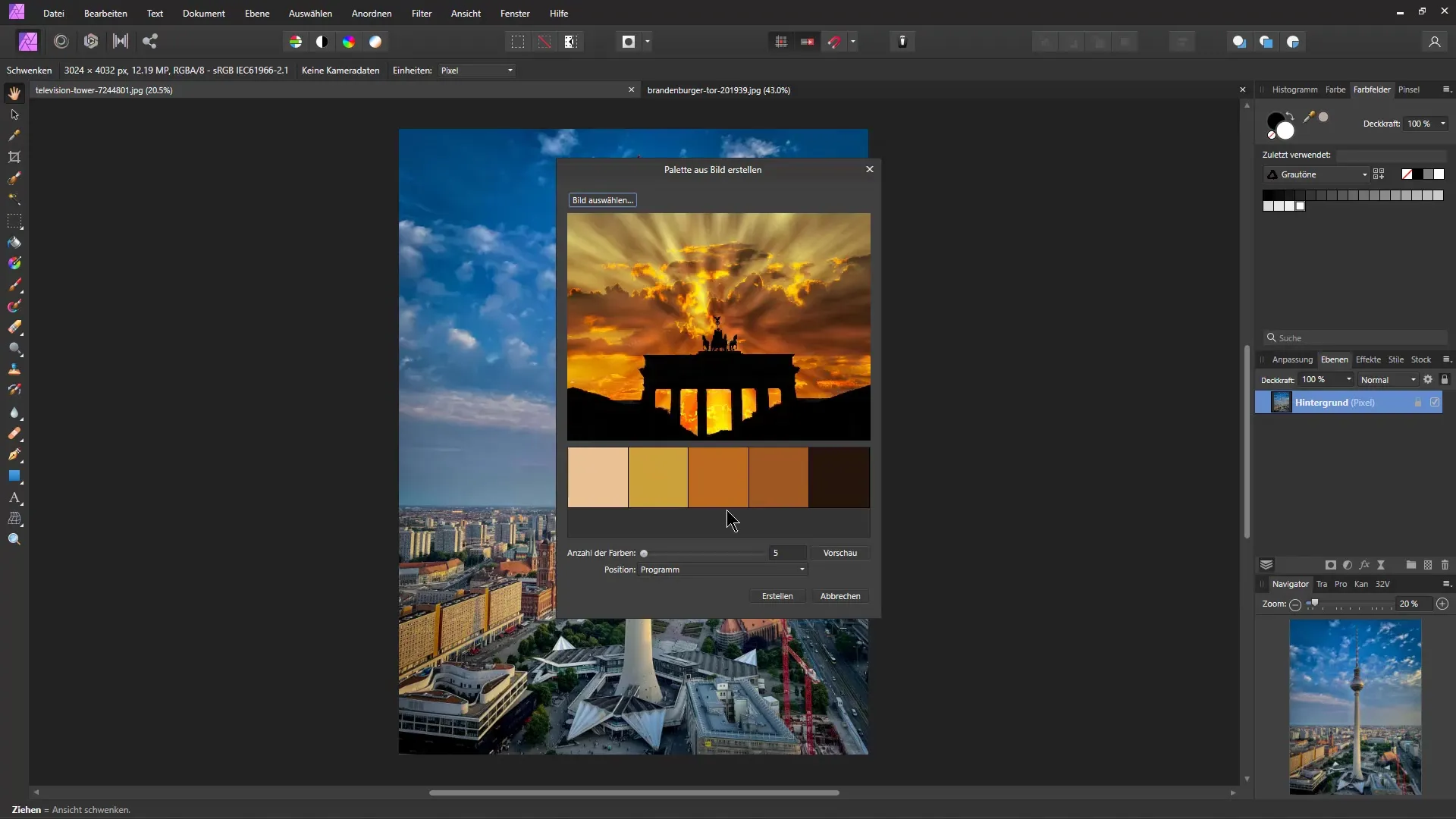
Teraz vidíte farby, ktoré ste extrahovali z obrázka. Tieto farby chcete teraz preniesť na iný obrázok. Teraz vyberte prechod farieb. Začnite s tmavším odtieňom kliknutím naň v paletke farieb a potom potiahnutím kurzorom na obrázok držaním ľavého tlačidla myši.
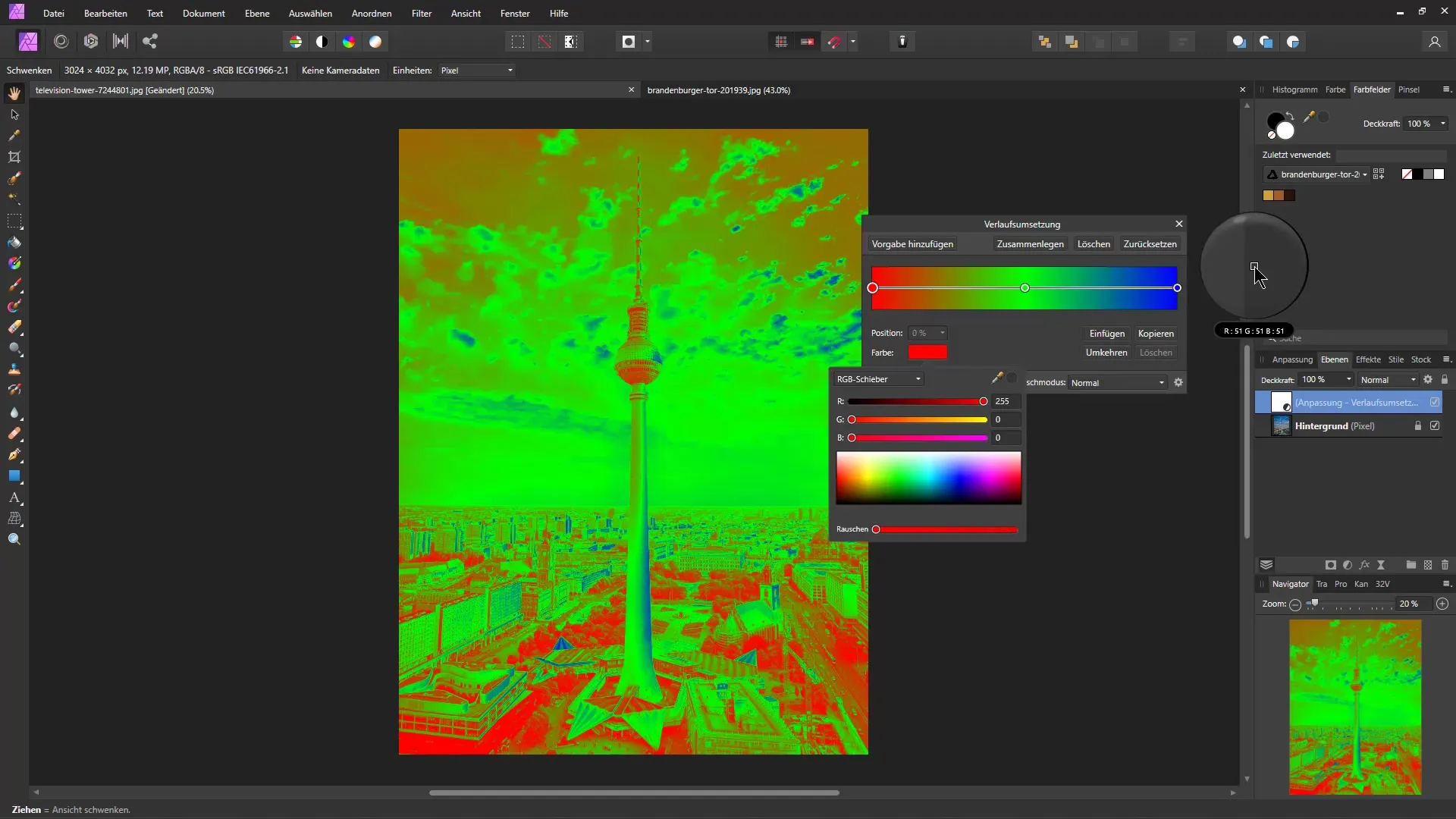
Po prenose tmavých farieb opakujte postup pre stredné a svetlé tóny. Tieto úpravy môžete vykonávať na doladenie farebného efektu obrázku.
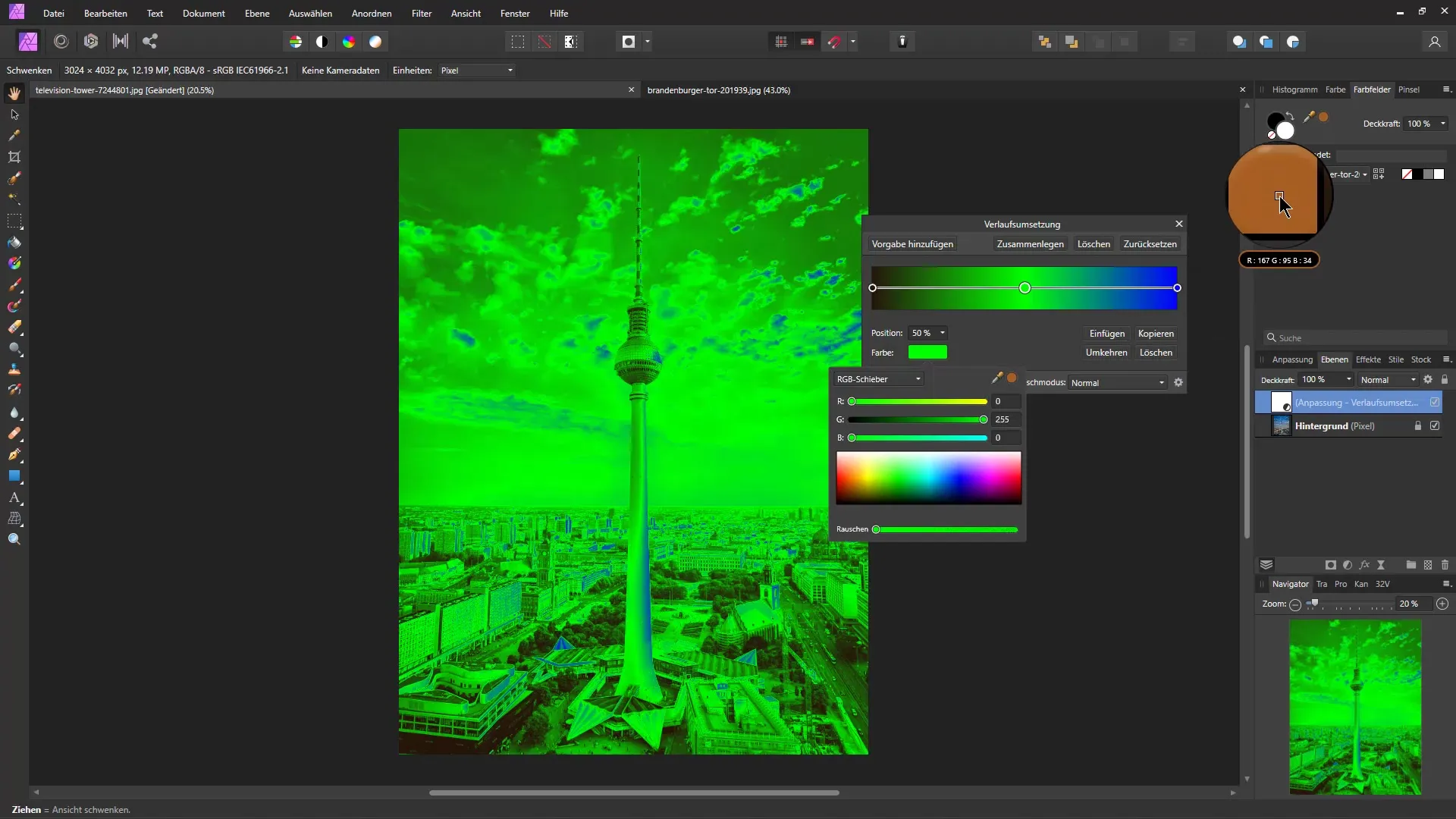
Po dokončení prenosu farieb môžete prispôsobiť miešací režim na optimalizáciu farebného efektu. Pre zobrazenie efektov jednoducho pohybujte kurzorom myši nad rôznymi miešacími režimami. Možnosti ako „Zlúčiť“ alebo „Mäkké svetlo“ často prinášajú veľmi dobré výsledky.
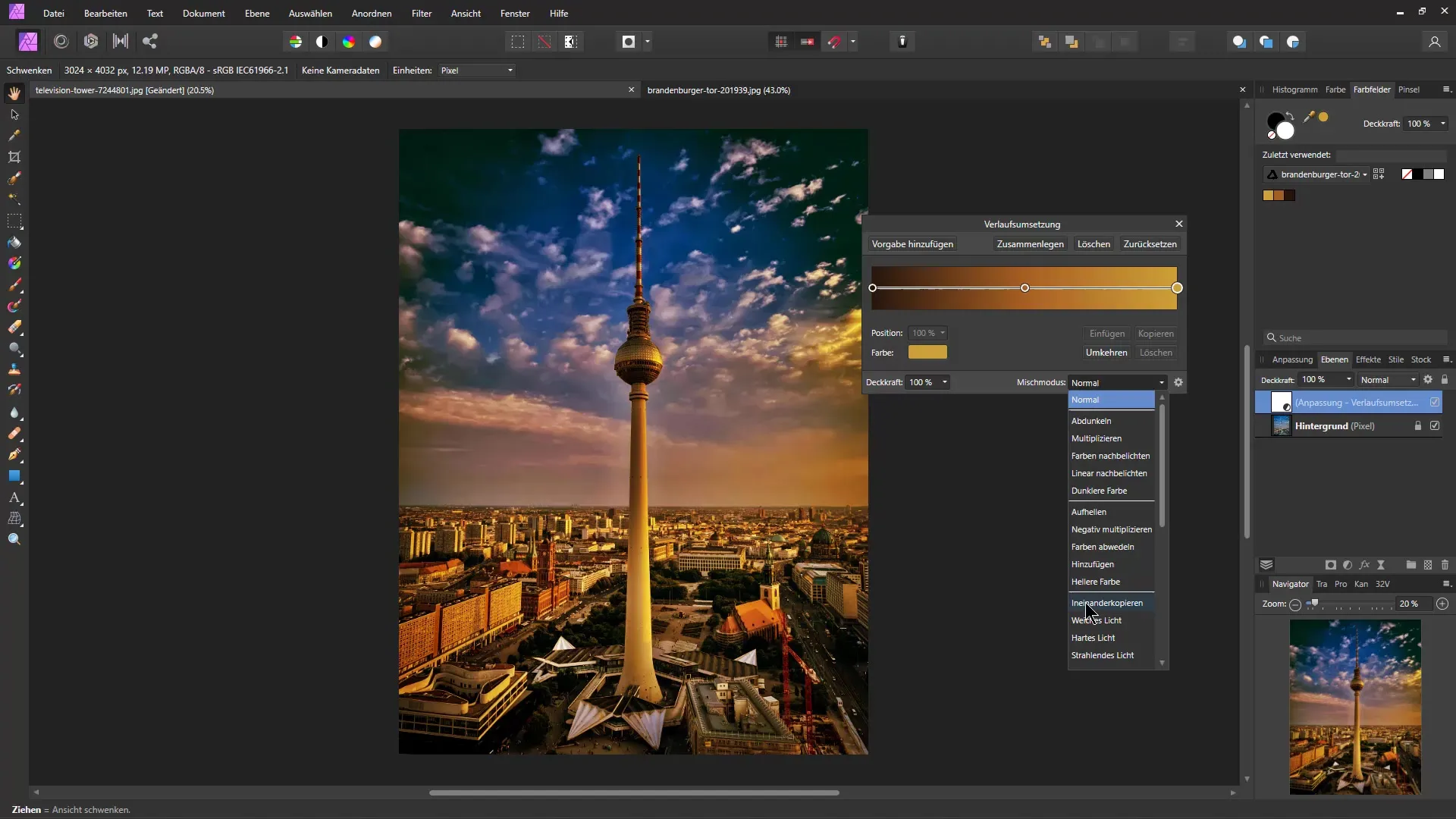
Ak sa vám súčasný vzhľad ešte nepáči, môžete dvojitým kliknutím na nastavenia vrstvy upraviť pozíciu alebo iné parametre. Týmto spôsobom dosiahnete presné doladenie na požadované farby.
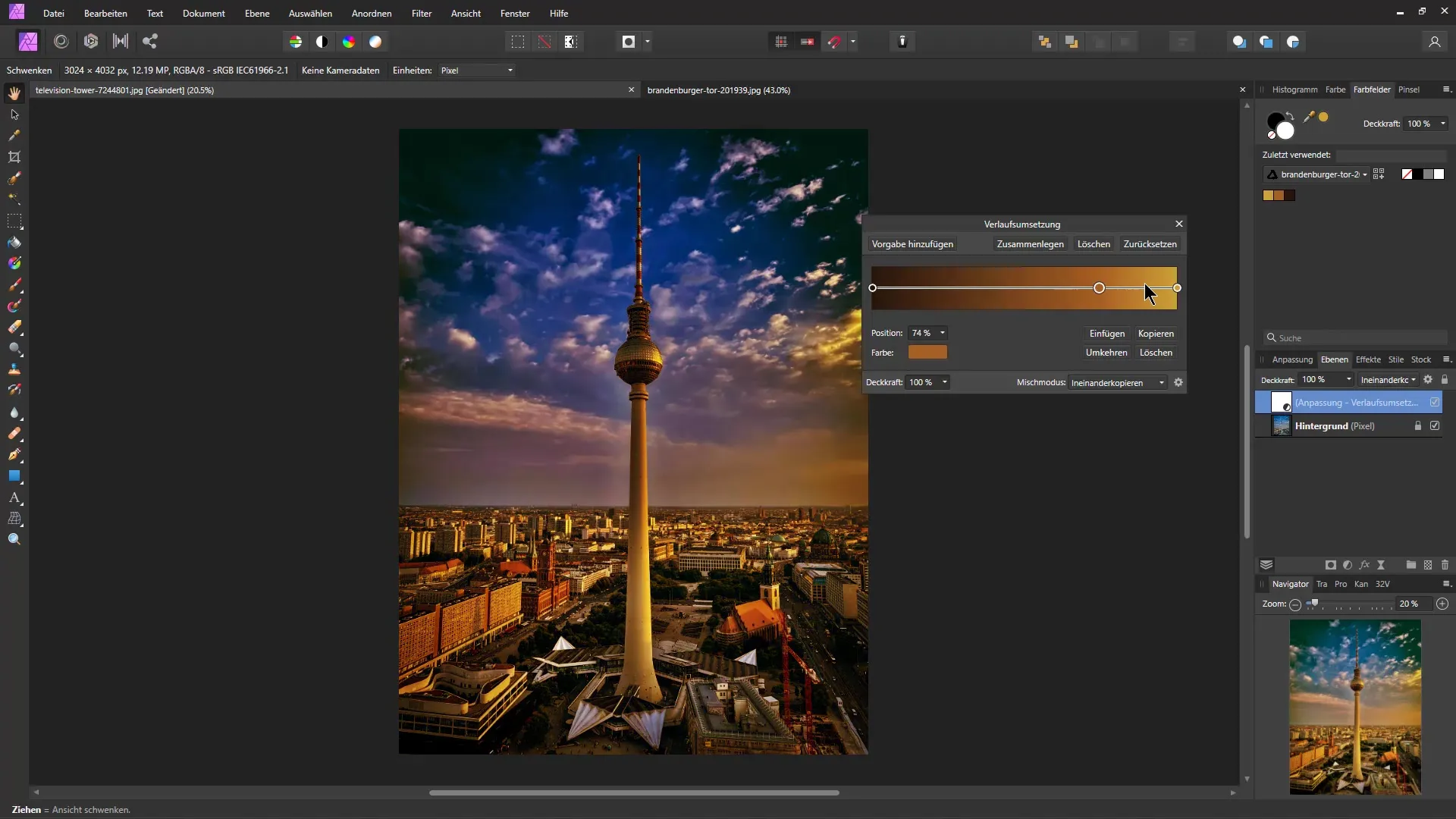
Okrem toho je možné farby získať priamo z obrázku namiesto ich použitia z palety. To vám poskytne väčšiu flexibilitu a môže viesť k jedinečným výsledkom.
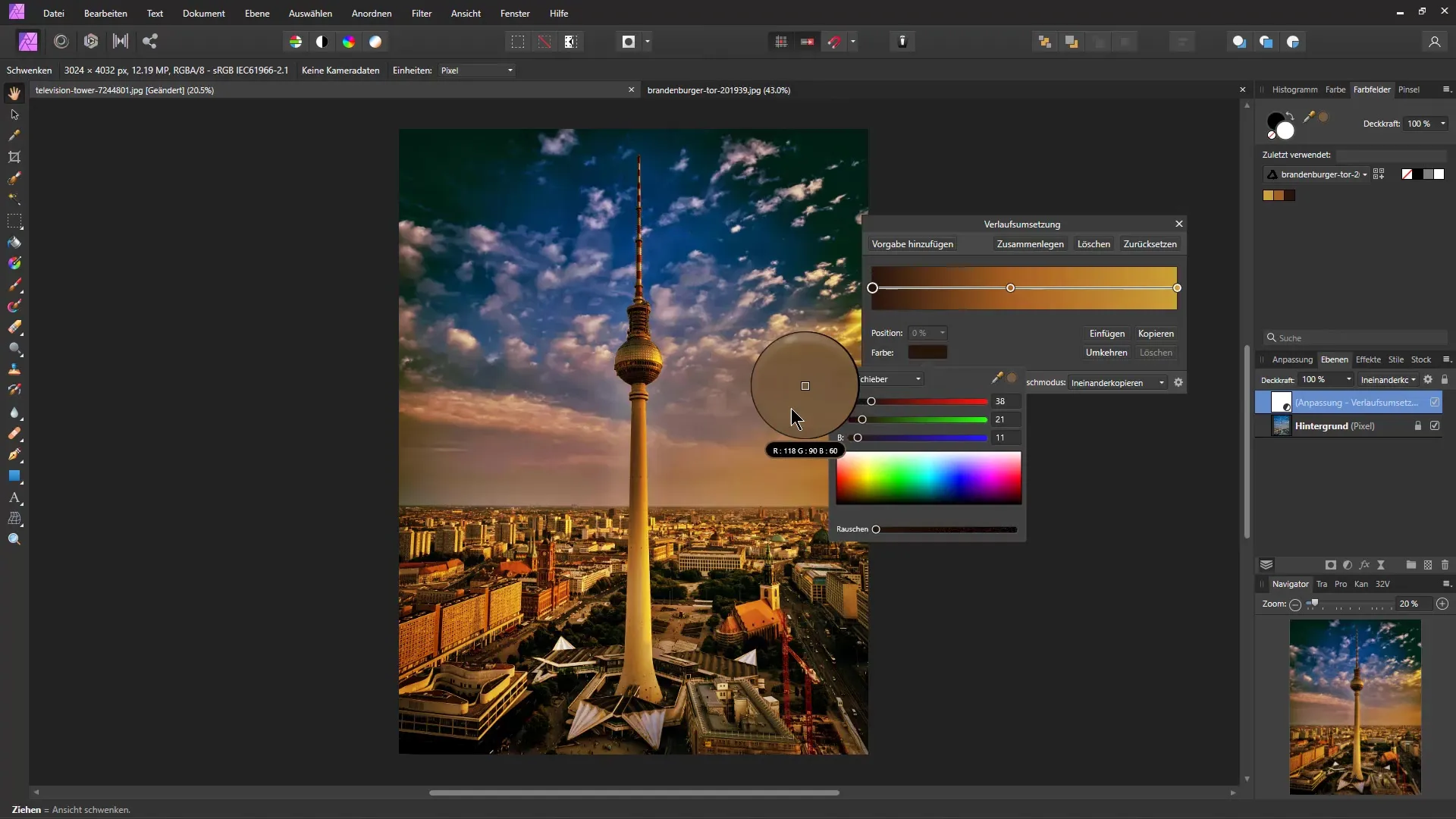
Dôležité je taktiež prispôsobiť oblasť intenzity miešacieho režimu, aby ste dosiahli požadovaný efekt. Podľa potreby môžete pridať ďalšiu úroveň úpravy na ďalšie zlepšenie vzhľadu. Experimentujte s rôznymi miešacími režimami a farebnými zmenami. Môžete znížiť priehľadnosť úrovne úprav pre dosiahnutie jemných efektov a ďalšie doladenie farebného vzhľadu. Dodržiavaním všetkých týchto krokov budete schopní jednoducho preniesť vzhľad jedného obrázka na iný. To môže výrazne obohatiť vaše fotografické projekty a dodávať im väčšiu súdržnosť.
Zhrnutie
Ak chcete preniesť farebný vzhľad jedného obrázka na iný, použite farebné polia na vytvorenie palety, prispôsobte miešací režim a experimentujte s intenzitou farieb, aby ste dosiahli najlepší výsledok.
Často kladené otázky
Ako môžem zabezpečiť, že vyberiem správne farby?Dávaj pozor, aby si vytvoril(a) paletu farieb z obrázka a vyber si farby, ktoré pasujú k požadovanej nálade.
Môžem priamo použiť farby z otvoreného obrázka?Áno, môžeš priamo použiť farby z obrázka namiesto toho, aby si ich bral(a) z palety.
Ako môžem optimálne prispôsobiť miešací režim?Premiestni myš nad rôzne miešacie režimy a pozoruj, ako ovplyvňujú farby, aby si urobil(a) najlepší výber.


